Приложению не удалось подключиться
Существует большое количество причин, по которым клиентское приложение не может подключиться к серверу.
Сперва определите на чьей стороне проблема.
Проблема на локальном компьютере
1. Если с других локальных компьютеров подключение происходит, то скорее всего проблема в конкретном ПК. Сравните настройки проблемного ПК с настройками рабочего ПК, приведите их в соответствие. Как вариант, вы можете скопировать рабочее клиентское приложение с другого компьютера и запустить его на проблемном.
1.1. Проверьте, что компьютер, с которого вы запускаете клиентское приложение обозначен в Администрирование/Карта сети или в серверном конфигурационном файле \Oktell\Server\oktell.ServerService.exe.config установлена настройка Automap
1.2. Проверьте настройки интернета, пропингуйте сервер Oktell командой ping из командной строки. Если пакеты не доходят до сервера, значит имеются проблемы в настройке сети.
1.3. Убедитесь в диспетчере задач, не запущено ли клиентское приложение. Название процесса Oktell.ClientStarter4.exe (или Oktell.ClienStarter.exe для версий младше 2.8). Возможно другой пользователь уже запустил его, в таком случае возможно вам стоит использовать Работа в терминальном режиме. Также в диспетчере задач вы можете завершить этот процесс, для входа под своей учетной записью.

1.4. Убедитесь, не блокирует ли приложение на клиентском ПК антивирус или брандмауэр Windows. Либо отключите его, либо добавьте в исключение oktell.ClientStarter4.exe и oktell.phonehost.exe
1.5. Убедитесь, что правильно прописали адрес сервера oktell в клиентском конфигурационном файле \oktell\client\oktell.ClienStarter4.exe.config
Для этого проверьте параметры
- <add key="LogicServerAddress" value="ххх.ххх.ххх.ххх" />
- <add key="NETCLIENT_SERVER_ADDRESS" value="ххх.ххх.ххх.ххх" />
где ххх.ххх.ххх.ххх - IP-адрес вашего сервера oktell.

1.6. Возможно клиентское приложение запускается не от имени администратора и не имеет прав для записи в каталог Program Files, в который оно устанавливается по умолчанию. Это может привести к тому, что приложение не сможет загрузить файлы обновления и не сможет в дальнейшем подключиться к серверу.
Запустите oktell.ClienStarter4.exe от имени администратора. Для этого в свойствах приложения, на вкладке "Совместимость" поставьте галочку "Запускать от имени администратора". Эту же операцию можно применить к oktell.phonehost.exe, что может решить возможные проблемы с гарнитурой.

1.7. Возможна ситуация, когда в конфигурационном файле \oktell\client\oktell.ClienStarter4.exe.config не активирован параметр AutoUpdate, в таком случае клиентское приложение не обновляется и возможно возникнут проблемы с запуском. Для активации установите следующий ключ:
1.9. При появлении ошибки "Программа уже запущена" попробуйте установить любое значение для ключа "TerminalAddress" клиентского конфигурационного файла \oktell\client\oktell.ClienStarter4.exe.config, например term2.
1.10. При появлении ошибки "Программа уже запущена" возможны проблемы с совместимостью Windows. Запустите программу в режиме совместимости с Windows XP (SP3). Также попробуйте запустить программу от имени администратора.
1.11. Проблема в сети. Если у вас несколько сетевых интерфейсов на компьютере, отключите лишние. Оставьте только тот интерфейс, по которому доступен сервер Oktell.
1.12. Проблема с DNS именем. Убедитесь, что у вас указаны DNS-сервера. Попробуйте использовать DNS сервер — 8.8.8.8. (Google Public DNS). Как вариант, пропишите соответствие имя—адрес в hosts.
Проблема на сервере
2. Если все компьютеры локальной сети не могут подключиться, то проблема может быть как в сети, так и в настройках сервера.
2.1. Проверьте запущена ли служба OktellServer. Если нет, обратитесь к статье Серверная служба не запускается
2.2. Проверьте настройки интернета, пропингуйте сервер Oktell командой ping из командной строки. Если пакеты не доходят до сервера, значит имеются проблемы в настройке сети.
2.3. Проверьте подключение к серверу, попробуйте запустить клиентское приложение на сервере. Если запустится, значит проблема в сети или брандмауэре ОС на сервере.
2.4. Убедитесь, что на сервере Oktell антивирус или брандмауэр не блокирует работу. Либо отключите(подвергаете систему опасности), либо добавьте в исключение процессы.
- \oktell\server\oktell.ServerService.exe
- \oktell\server\oktell.HALRemoteApp.exe.
Чтобы добавить процессы в исключения брандмауэра перейдите в Панель управления -> Брандмауэр Windows -> Разрешить запуск программы или компонента через брандмауэр Windows -> Разрешить другую программу -> Обзор
у меня тоже самое, после технических работ на сервере. Связь уверенная, на звонок отвечает. Что вы наделали то ? исправно все работало до ваших ремонтных работ. Приходится запускать через звонок. В приложении не удалось подключиться к устройству.
Может поменять сервера мониторинга ?
Ответы 18

На каком смартфоне установлено приложение? Сайт starline.online при этом работает стабильно?
Сложности возникают только при открытии приложения?
Samsung S10 Android 11. При заходе в приложение после последних работ на сервере некоторые время висит красное поле с не удалось подключиться к устройству. Через несколько секунд оно пропадает. Если приложение закрыть и открыть то опять появляется не удалось подключиться к устройству от пары секунд до 10 секунд.

Прошу включить логирование приложения:




Внесены изменения в работу приложения StarLine2. Прошу проверить работу приложения и сообщить результат.
при запуске приложения красная строка с текстом не удалось подключиться к устройству всё равно появляется, но буквально на секунду и исчезает.

опять тоже самое, в приложении нет связи с устройством. Через телефон все ок. Завел через телефон, в приложении нет связи пропало, но сьатус что авто не заведен, а просто в охране. Что происходит то ?
Также проблема через starline.online
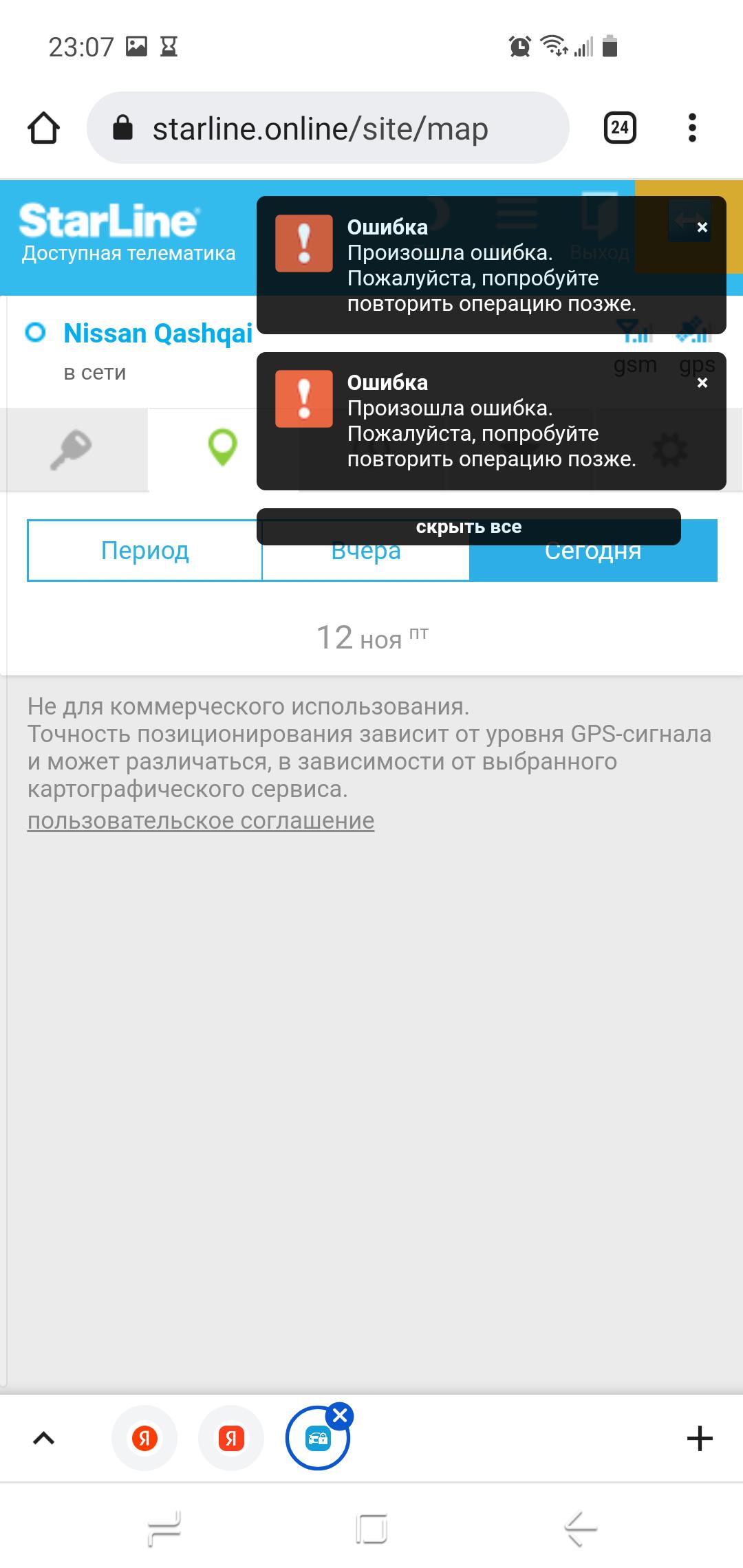

Здравствуйте. Какой ответ приходит от системы на смс с текстом
это 4 буквы и знак вопроса. Без пробелов.
Такая команда мне неизвестна

Здравствуйте. Прошу прощения за опечатку. Верный текст GPRS.
Судя по ответному смс связь системы с сервером работает исправно. Рекомендую проверить доступ к приложению и сайту на другом устройстве или через другую точку интернет-соединения.
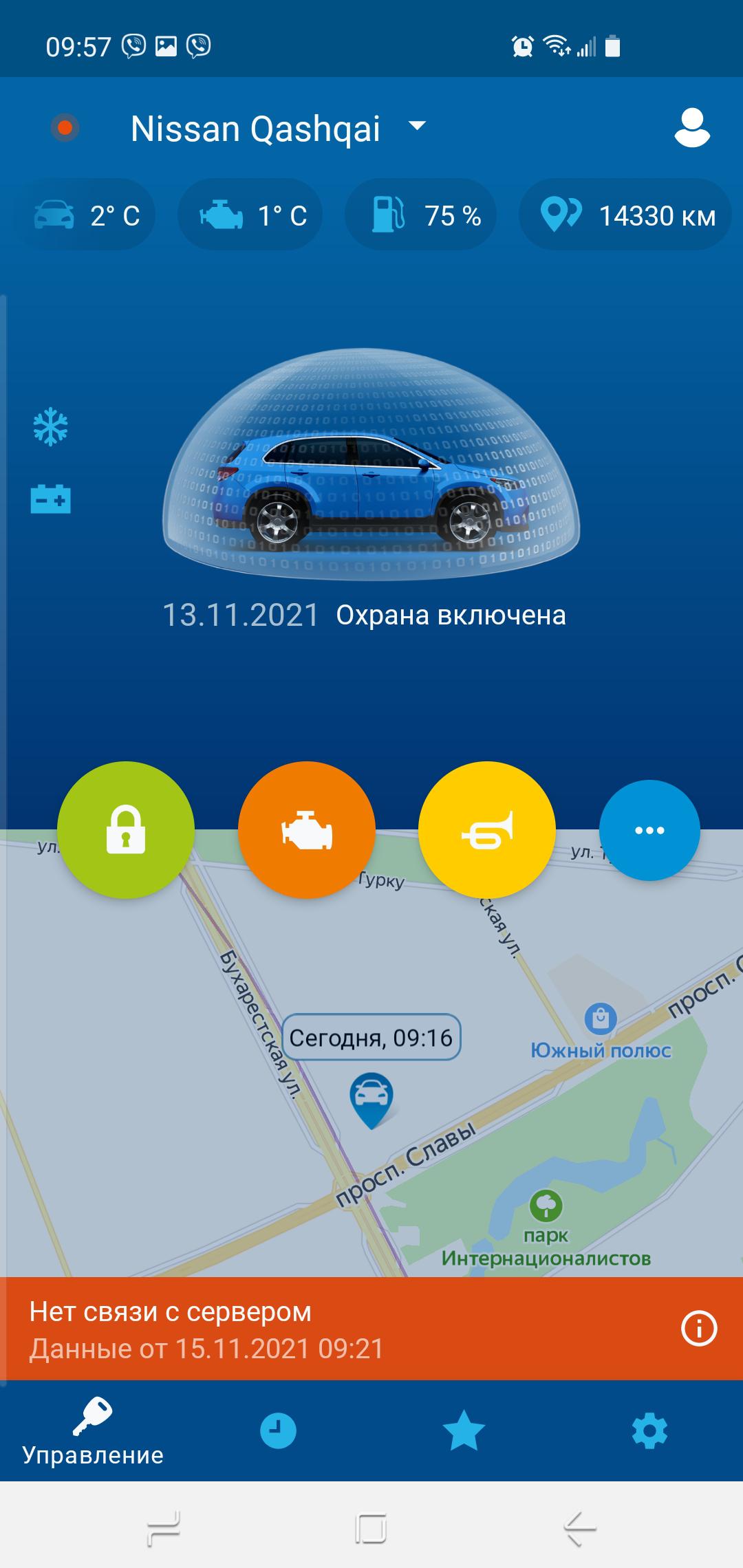
Всё хорошо работало пока у вас кабель не повредили на магистрали. Всё у меня исправно! У подруги теже самые проблемы после работ на сервере.
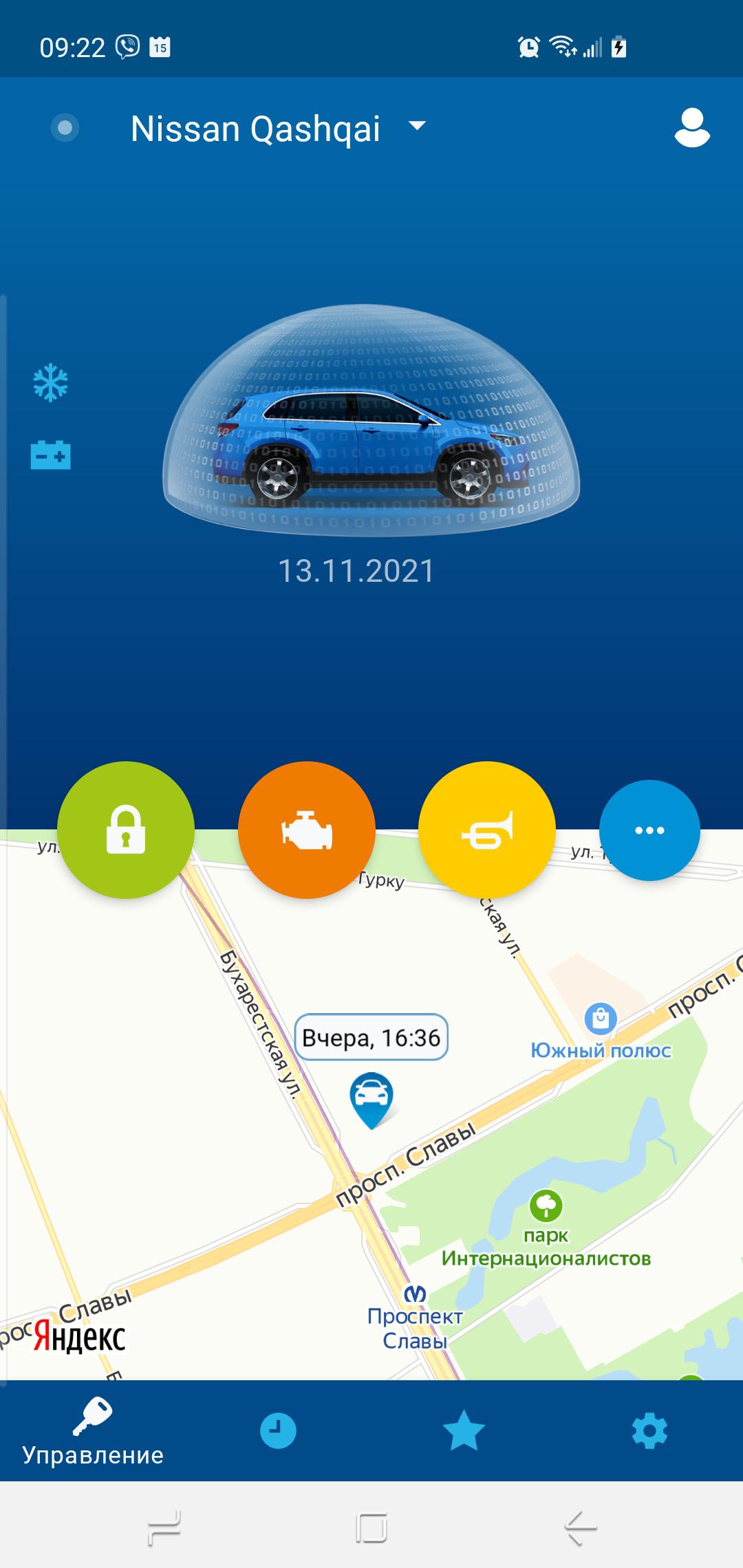
Сегодня опять заводил через телефон и подруга тоже. другая машина другая ОС (айфон). дело не в телефонах. До тех работ всё прекрасно работало!

Оба скриншота сделаны именно в приложении StarLine2 на Android.
Сегодня утром сайт starline.online тоже не работал?
Сейчас внесли изменения. Приложение StarLine2 на Android работает исправно?
Если у Ваших знакомых возникают трудности с использованием систем StarLine, то рекомендую им обратиться в Техническую Поддержку для диагностики.
Да оба скрина на андроид на одном устройстве.
В данный момент всё хорошо

такая же проблема, постоянная потеря связи с устройством после проведения работ.
ответ на смс gprs:
Южный Урал, подтверждаю, у нас тоже самое на нескольких автомобилях

Сегодня произошел сбой на сервере. На его устранение ушло около 2 часов.
Сейчас сайт и приложение работает в полном объеме.
Напоминаю Правила форума и прошу создавать отдельные темы для вопросов отдельных пользователей.
Мы не можем отрицать тот факт, что в некоторых случаях мы проводим большую часть времени, используя наши телефоны Android. Мы либо играем в игры, либо просматриваем социальные сети, либо загружаем фотографии и видео, либо отправляем важные электронные письма, либо ищем в Интернете ответы на вопросы, которые нас смущают.
Эта ошибка может потенциально беспокоить пользователей Android, особенно когда вы проводите важные исследования для учебы или работы. Это может вызвать задержки в выполнении ваших задач и разрушить ваш график, а это последнее, чего вы хотите.
Чтобы помочь вам расслабиться, мы исследовали возможные причины и проверено возможно решения для решения этого вопроса.
Навигация:
Часть 1. Причины, по которым невозможно установить безопасное соединение
Часть 2: Решения для исправления ошибки "Невозможно установить безопасное соединение"

Причины, по которым невозможно установить безопасное соединение
Чтобы найти идеальное решение для этой ошибки, нам сначала нужно выяснить, что ее вызвало.
Причина 1 : Проблемы на сайте
Есть вероятность, что веб-сайт, на который вы пытаетесь перейти, вниз или переживает некоторые обновления.
Причина 2 : Слабое подключение к Интернету
Для работы большинства веб-сайтов и некоторых приложений требуется подключение к Интернету, в большинстве случаев, если на вашем устройстве нет безопасное сильное интернет-соединение что собой представляет "Не удается установить безопасное соединение" появится.
Причина 3 : Сбои в вашем браузере
Как и любое другое приложение, мобильные браузеры также хранят некоторые дата и кэши во время использования. Эти данные и кеши иногда могут получить поврежден и может вызвать эту досадную ошибку.
Причина 4 : Поврежденные данные и кеши на телефоне Android
Ссылаясь на то, что я упомянул выше, наши телефоны Android также хранят кеши и данные что часто получается поврежден и испортить наши устройства.
Решения для исправления ошибки "Не удается установить безопасное соединение"
Теперь, когда мы выяснили возможные причины этой ошибки, вот несколько важных решений для ее устранения.
Решения 1 : Проверить веб-сайт
Чтобы проверить, вызвана ли проблема веб-сайтом, попробуйте войти на сайт с помощью другой телефон Android. Если веб-сайт отлично работает с другим устройством, обратите внимание на другие решения ниже.
Решения 2 : Проверить подключение к Интернету
Решения 3 : Принудительно остановить браузер
Если с веб-сайтом и вашим подключением к Интернету все в порядке, проблема может быть вызвана некоторыми сбоями в вашем браузере. Пытаться Принудительно остановите ваш браузер освежить и убрать мелкие глюки. Принудительная остановка отключит работу определенного приложения в фоновом режиме и использование сети на вашем устройстве.
- Откройте Настройки на своем телефоне Android и выберите Управление приложениями .
- Затем выберите свою цель и нажмите Принудительный останов .
- Через несколько секунд перезапустите приложение.
Решения 4 : Перезапустите браузер
Если принудительная остановка браузера не решила "Не удается установить безопасное соединение" ошибка. Вы можете попробовать перезапустить браузер, очистка его кеш и данные которые, возможно, повреждены и являются причиной этой проблемы.
Вот как очистить кеш в вашем браузере.

- Запустите Настройки и выберите Управление приложениями .
- Нажать на Использование хранилища и нажмите Очистить кэш .
- Далее нажмите на Очистить данные .
- Запустите приложение и посмотрите, решит ли это проблему.
Решения 5 : Перезагрузить телефон
После выполнения всех решений для браузера и подключения к Интернету вы все еще сталкиваетесь с "Не удается установить безопасное соединение" ошибка. Вы можете попытаться перезагрузить телефон, чтобы обновить систему и закрыть некоторые приложения, из-за которых ваш телефон мог работать неправильно, что привело к возникновению ошибки.
Сделать это. Нажмите и удерживайте Включения и выберите Перезагрузка / Reboot, ваш телефон автоматически выключится и включится через несколько секунд.
Решения 6 : Wipe Cache Partition на Android
Как я уже упоминал выше, наши телефоны Android хранят временные файлы, которые могут быть повреждены, что приведет к сбою ОС нашего телефона и случайным сбоям приложений и ошибкам, например "Не удается установить безопасное соединение". Очистка раздела кеша может помочь решить эту проблему.

echoshare ReiBoot для Android поможет вам войти и выйти Режим восстановления без проблем одним щелчком мыши. Кроме того, вы также можете легко ввести FastBoot и Один режим на вашем Android с помощью ReiBoot.
ReiBoot также является идеальной программой, если у вас возникают такие проблемы, как черный экран, сбой и зависание приложения, а также Более 50 проблем с Android. Эта удивительная программа предлагает комплексное решение решать все проблемы с телефоном Android с помощью его удобный интерфейс и функция легкого доступа для пользователей.
Действия по исправлению ошибки «Не удается подключиться к App Store» на iPhone и iPad
Столкнувшись с проблемой «Не удается подключиться к App Store» на iOS несколько раз (каждый раз время от времени), я могу сказать, что проблема в основном возникает из-за плохого подключения к Интернету. Однако бывают случаи, когда он возникает, даже когда интернет-соединение кажется довольно стабильным.
Хотя эта проблема хороша тем, что вы можете легко избавиться от нее, плохо то, что она будет появляться время от времени. Так что лучше всегда быть готовым к проблеме с помощью быстрых решений.
1. Включение и выключение режима полета.
По сути, просто принудительно выйдите из App Store, а затем включите / выключите режим полета.
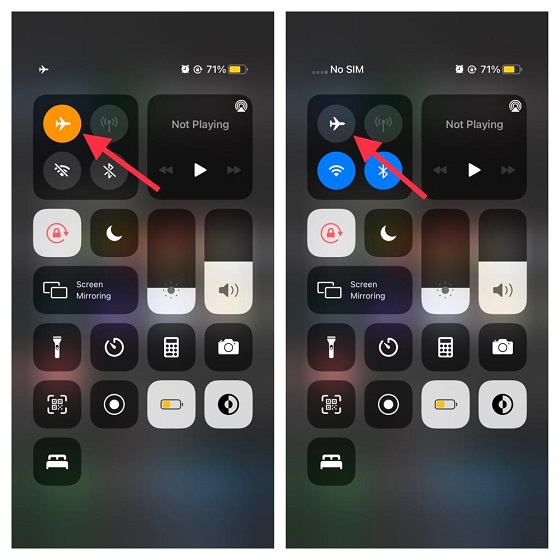
На iPhone / iPad с Face ID: проведите вниз от правого верхнего угла экрана, чтобы получить доступ к центру управления.
На iPhone / iPad с Touch ID: проведите вверх от нижней части экрана, чтобы открыть центр управления.
Теперь нажмите кнопку режима полета, чтобы включить его. Подождите некоторое время, а затем нажмите кнопку режима полета, чтобы выключить его. Теперь запустите App Store, чтобы проверить, исчезла ли проблема. Если да, продолжайте свои повседневные дела. Если нет, продолжайте читать.
2. Выключите / включите мобильные данные / Wi-Fi (также перезагрузите устройство)
- Откройте приложение «Настройки» на iOS / iPadOS -> Wi-Fi / Мобильные данные. Теперь выключите переключатель Wi-Fi / Mobile Data. После этого перезагрузите iPhone.
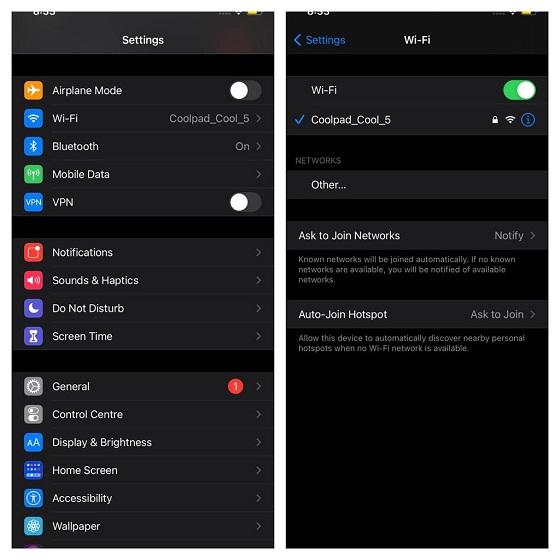
Чтобы перезапустить iPhone / iPad с Face ID: нажмите и удерживайте кнопку увеличения / уменьшения громкости и кнопку питания одновременно. Затем перетащите ползунок выключения, чтобы перезагрузить устройство.
Чтобы перезапустить iPhone / iPad с Touch ID: нажмите и удерживайте кнопку питания, чтобы открыть ползунок выключения. После этого перетащите ползунок, чтобы перезагрузить устройство iOS.
После перезагрузки устройства перейдите в «Настройки» -> «Мобильные данные / Wi-Fi» (или в центр управления доступом) и включите его.
3. Проверьте дату и время.
Убедитесь, что дата и время на вашем устройстве iOS / iPadOS установлены правильно для вашего часового пояса. Если дата и время указаны неверно, возможно, вы сможете решить проблему, исправив их. Перейдите в приложение «Настройки» -> «Основные» -> «Дата и время». Теперь убедитесь, что переключатель «Установить автоматически» включен.
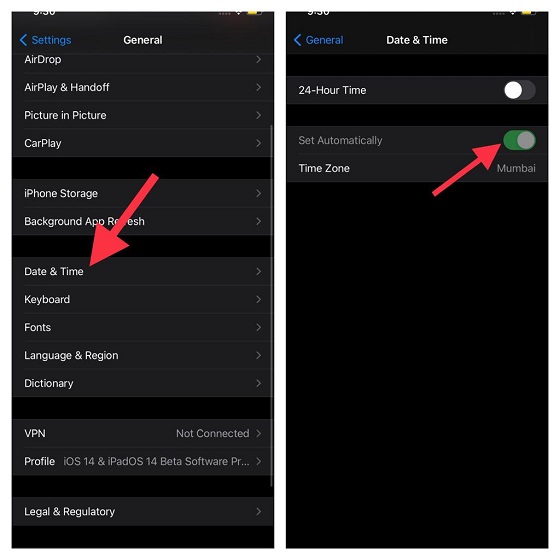
4. Забудьте о сети Wi-Fi и подключитесь к ней заново.
Если трюк с режимом полета не помог решить проблему «Не удается подключиться к App Store», забудьте о сети Wi-Fi и подключитесь к ней повторно.
- Откройте приложение «Настройки» и перейдите в Wi-Fi. Теперь нажмите кнопку «i» рядом с сетью Wi-Fi. После этого нажмите «Забыть эту сеть» и подтвердите действие. После этого снова подключите ваше устройство к сети Wi-Fi.
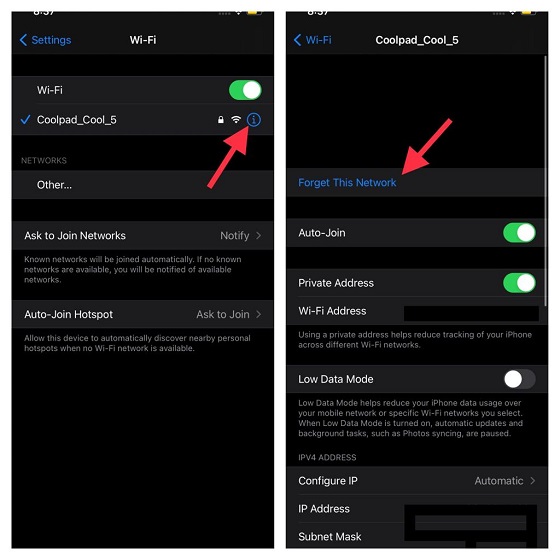
5. Проверьте статус системы Apple в App Store.
Каждый раз, когда серверы Apple выходят из строя, это влияет на ряд функций и услуг (например, резервное копирование iCloud, iCloud Drive, App Store, Siri и т. Д.). Итак, если App Store по-прежнему не работает на вашем устройстве, можно проверить системный статус App Store.
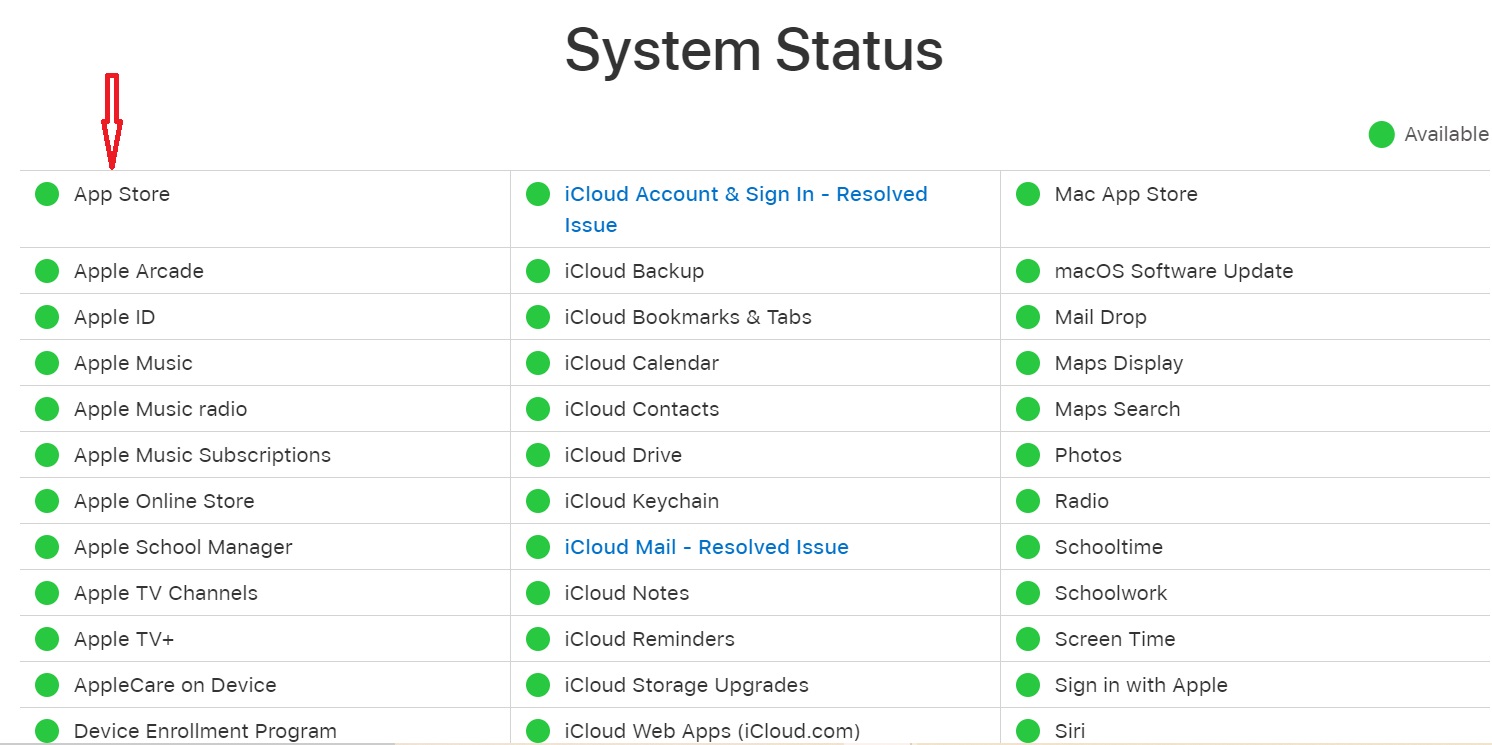
6. Сбросить настройки сети.
Зайдите в Настройки -> Общие -> Сброс. Здесь нажмите Сбросить настройки сети. Далее вам нужно ввести пароль вашего устройства. Вам также может потребоваться ввести пароль для экранного времени, чтобы продолжить. Наконец, нажмите Сбросить настройки сети, чтобы закончить.
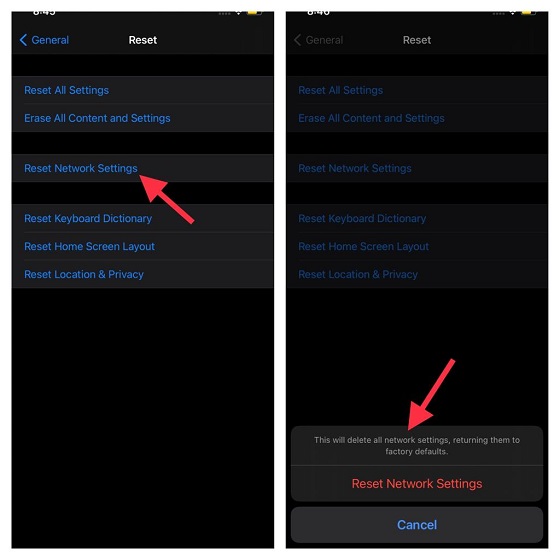
7. Выйдите из своего Apple ID и войдите снова.
В некоторых случаях я могу устранить проблемы с App Store на моем iPhone, выйдя из своего Apple ID и снова войдя в систему. Хотя это решение может показаться несвязанным, оно действительно помогает решить проблемы с App Store.
Откройте приложение «Настройки» на своем iPhone или iPad и коснитесь своего профиля. Затем нажмите «Выйти» и следуйте инструкциям, чтобы выйти из системы iOS. Затем запустите приложение «Настройки» на своем устройстве и снова войдите в систему.
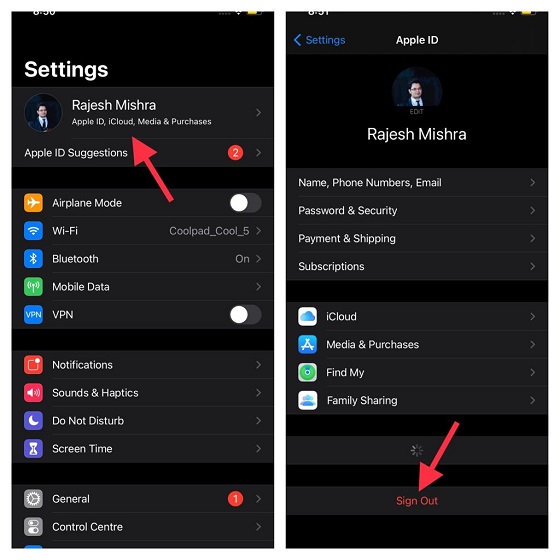
8. Сбросить все настройки.
Помните, что сброс настроек устройства до заводских по умолчанию стирает все существующие настройки, включая пароли VPN и Wi-Fi. Однако он сохраняет все ваши медиа и данные нетронутыми. Итак, вы должны приступить к этому решению, помня об этом.
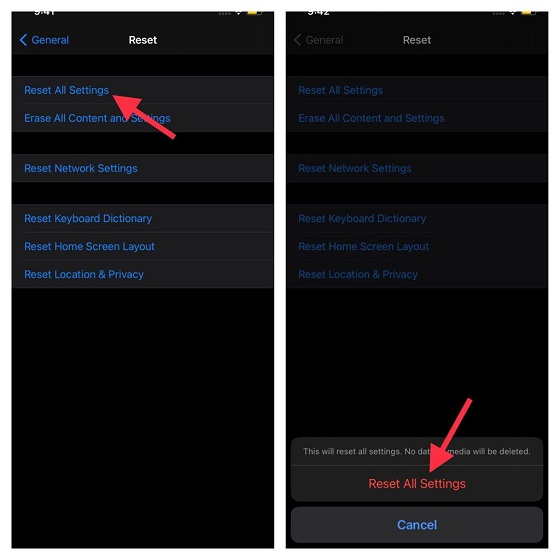
Перейдите в Настройки -> Общие -> Сброс -> Сбросить все настройки. Затем введите пароль своего устройства и снова нажмите «Сбросить все настройки», чтобы подтвердить действие.
9. Обновите программное обеспечение.
Чтобы предотвратить различные ошибки, а также повысить производительность, Apple часто выпускает обновления программного обеспечения. Таким образом, в большинстве случаев вы можете избавиться от случайных проблем с iOS, просто обновив программное обеспечение. Если ни одно из вышеперечисленных решений не помогло устранить проблемы в App Store, обновление программного обеспечения может быть правильным ответом.
Просто зайдите в Настройки -> Общие -> Обновление программного обеспечения. Ваш iPhone проверит наличие обновлений и позволит вам установить любые ожидающие обновления, которые могут быть доступны для вашего iPhone.
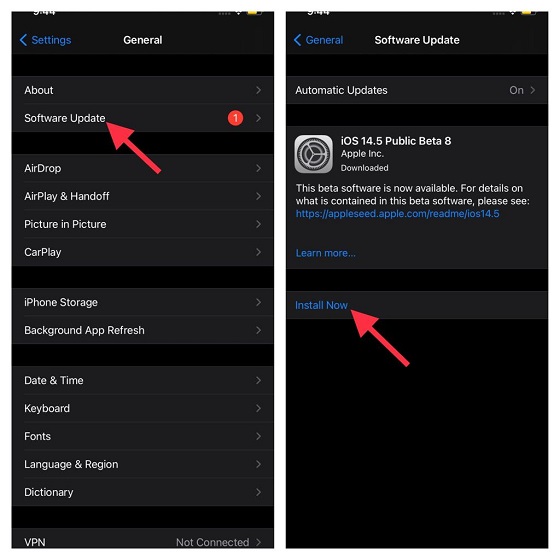
После того, как ваше устройство будет обновлено до последней версии программного обеспечения, откройте App Store на своем устройстве, чтобы увидеть, была ли исправлена ошибка «не удается подключиться к App Store». Чаще всего ее нужно решать.
Примечание. Если больше ничего не работает, вам следует обратитесь в службу поддержки Apple и посмотрите, смогут ли они помочь вам найти жизнеспособное решение проблемы.
Решения для устранения ошибки «Не удается подключиться к магазину приложений» в iOS и iPadOS
Вот и все! Надеюсь, App Store снова заработал в обычном режиме. Поскольку ошибка «не удается подключиться к App Store» обычно возникает из-за нестабильного подключения к Интернету, первая пара упомянутых нами методов должна решить проблему в большинстве случаев. Однако это также может произойти из-за ошибок и сбоев в работе App Store.
Итак, какой из этих приемов помог решить проблемы с App Store на вашем iPhone или iPad? Дайте нам знать об этом в комментариях.
Читайте также:


